Des problèmes de communication peuvent survenir lors de l'envoi de SMS car, parfois, les émotions et les tons sous forme écrite peuvent être presque impossibles à transmettre correctement. Les émojis résolvent ce problème: un moyen amusant et efficace pour exprimer parfaitement exactement ce que vous ressentez sans utiliser de mots. Ils sont devenus un incontournable des SMS, des réseaux sociaux et des discussions de groupe.
Contenu
- Cuisine Emoji
- Emoji Mini
- Bitmoji
Si vous avez déjà eu du mal à trouver l’emoji parfait, vous n’êtes pas seul. Cependant, il existe des moyens de créer le vôtre. Les emojis personnalisés sont tout simplement meilleurs, thé, ils sont uniques tout comme toi, et plus important encore, définissent ton émotions, pas celles pré-rendues par Google.
Vidéos recommandées
Lisez la suite pour découvrir comment créer des emoji personnalisés dans Android en utilisant des outils propriétaires et tiers.
Cuisine Emoji
Google a introduit Emoji Kitchen dans Février 2020, un composant de Gboard qui n'est actuellement accessible que via une version bêta. La société a étendu Emoji Kitchen à plus de 14 000 combinaisons en
décembre 2020.Mais voici le problème: vous ne peut pas créez un emoji personnalisé à l'aide de cet outil, ce qui contredit le sujet traité. Au lieu de cela, Emoji Kitchen élargit la sélection de chaque emoji standard. Par exemple, si vous appuyez sur un visage souriant, vous verrez huit variantes dans un ruban déroulant, dont un fantôme heureux et un cœur souriant.
Cela dit, si vous ne voulez pas vous embêter avec créer un emoji et vous avez juste besoin d'une sélection élargie, ceci est votre ticket. Cependant, tous les emoji ne proposent pas plusieurs variantes – du moins pas encore. Vous verrez un message indiquant « aucune suggestion ici… essayez un autre emoji » lorsque vous appuyez sur un emoji incompatible. Cela changera probablement à mesure que Emoji Kitchen se rapproche de la sortie de la version bêta.
Voici quelques emojis actuellement non pris en charge dans Emoji Kitchen :
- Pleines lunes
- Quelques dents et os
- Parties du corps
- Météo
Google confirme qu'Emoji Kitchen fonctionne avec ces applications :
- Gmail
- Messages de Google
- Messager
- Snapchat
- Télégramme
L’essentiel ici est que si l’application prend en charge les autocollants, elle prend probablement en charge Emoji Kitchen de Google.
Définir Gboard comme clavier par défaut
La méthode diffère selon les appareils Android, mais nous énumérons les deux plus courantes.
Android 11
Étape 1: Faites glisser un doigt vers le bas depuis le haut pour étendre le store et appuyez sur l'icône en forme de rouage pour ouvrir le menu des paramètres.
Étape 2: Faites défiler vers le bas et appuyez sur Système.
Étape 3: Robinet Langue et saisie.
Étape 4: Robinet Sur le clavier de l'écran.
Étape 5 : Robinet Gérer les claviers à l'écran.
Étape 6 : Appuyez sur le bouton à côté de Tableau Google.
Samsung (Android 10)
Étape 1: Faites glisser un doigt depuis le haut vers le bas pour étendre le store, puis appuyez sur l'icône en forme de rouage pour ouvrir le menu Paramètres.
Étape 2: Robinet Direction générale.
Étape 3: Robinet Langue et entrée.
Étape 4: Robinet Sur le clavier de l'écran.
Étape 5 : Robinet Clavier par défaut et sélectionnez Tableau Google dans le menu contextuel.
Comment utiliser Emoji Cuisine
Avec Gboard défini par défaut, vous pouvez désormais utiliser Emoji Kitchen de Google. Comme indiqué précédemment, il est toujours en version bêta, vous devrez donc d’abord vous inscrire.
Étape 1: Se diriger vers Page bêta de Gboard de Google et cliquez sur le bleu Devenez testeur bouton.
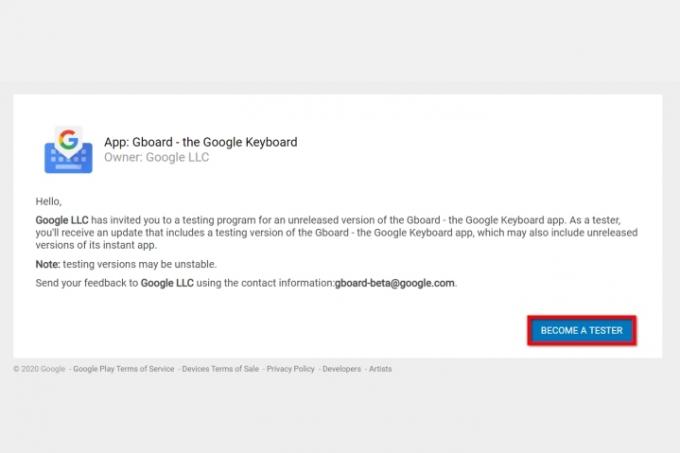
Étape 2:Téléchargez Gboard depuis Google Play s'il n'est pas déjà installé.
Étape 3: Attendez. Google propose une mise à jour qui active Emoji Kitchen, mais l'attente peut prendre un certain temps. Sois patient. Vous proposerez bientôt des emoji personnalisés sympas.
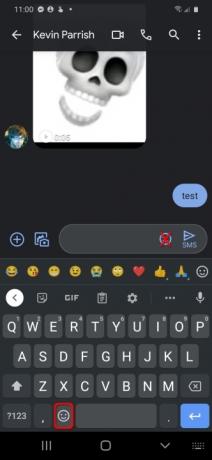
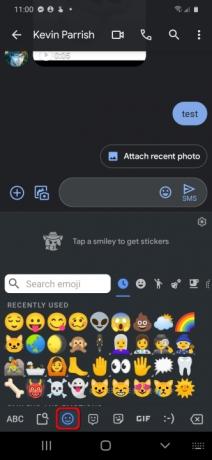
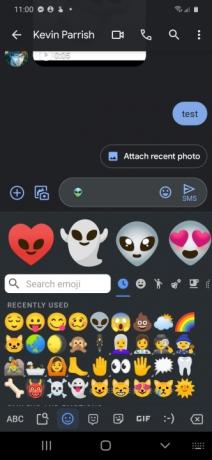
Étape 3: Une fois mis à jour, ouvrez une application compatible et appuyez sur le Champ de saisie de texte pour activer Gboard. N’appuyez absolument pas sur le visage souriant affiché dans le champ de texte – cela accédera à Emoji Kitchen.
Étape 4: Appuyez sur le Smiley en bas garé à côté de la barre espace.
Vous devriez maintenant voir un espace entre le champ de saisie de texte et la bibliothèque d'emojis. Un message indique « appuyez sur un smiley pour obtenir des autocollants ».
Étape 5 : Appuyez sur n'importe quel Émoji et vous verrez une cascade d'autocollants personnalisés apparaître dans cet espace vide. Faites glisser votre doigt vers la gauche ou la droite pour trouver votre favori.
Étape 6 : Appuyez sur le sélectionné Autocollant et il est placé dans le champ de saisie de texte. Ajoutez un message ou envoyez-le tel quel.
Emoji Mini

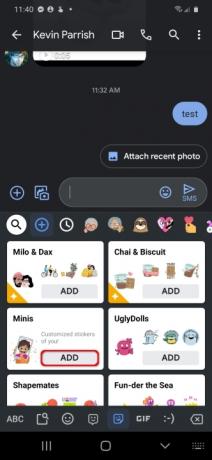
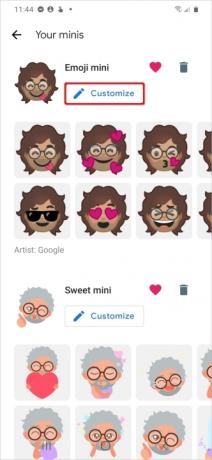
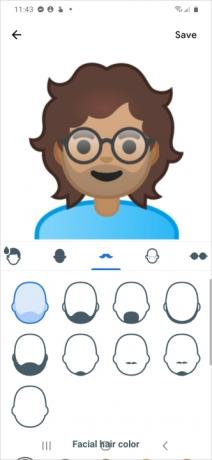
Google a introduit cette fonctionnalité fin 2018. Il utilise l'appareil photo pour capturer votre visage et créer près de 100 emojis personnalisés. Pour « émojifier » votre visage, procédez comme suit :
Étape 1: Appuyez sur le Autocollants icône dans la barre d'outils Gboard. Si vous ne le voyez pas, appuyez sur l'icône à trois points pour accéder aux outils cachés restants et sélectionnez-le ici.
Étape 2: Robinet Ajouter sur la tuile Minis.
Étape 3: Laissez la caméra frontale capturer votre visage et l'application génère un emoji personnalisé.
Étape 4: Appuyez sur le Personnaliser bouton pour apporter des modifications.
Étape 5 : Robinet Sauvegarder quand tu auras fini.
Lisez notre guide complet pour des instructions plus détaillées, étape par étape.
Bitmoji



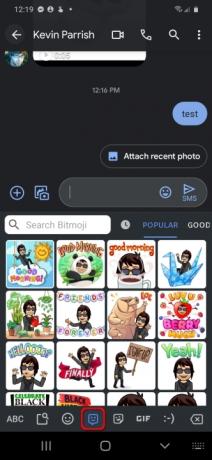
Un autre outil est Bitmoji, une application tierce qui s'intègre à Gboard. Contrairement à Emoji Mini, vous créez un avatar à partir de zéro plutôt que d’utiliser l’appareil photo du téléphone.
Pour utiliser Bitmoji dans Gboard, procédez comme suit :
Étape 1: Appuyez sur le Autocollants icône dans la barre d'outils Gboard. Si vous ne le voyez pas, appuyez sur l'icône à trois points pour accéder aux outils cachés restants et sélectionnez-le ici.
Étape 2: Appuyez sur le Onglet Bitmoji au fond. C'est entre les onglets Smiley et Autocollant.
Étape 3: Sélectionner un Bitmoji à insérer dans votre texte.
Recommandations des rédacteurs
- Comment nous testons les tablettes
- Comment précommander le Google Pixel 6a dès maintenant
- Voici à quoi ressemble Android 13 sur Windows 11
- Comment utiliser Google Maps
- Comment désactiver la 5G sur un téléphone Samsung
Améliorez votre style de vieDigital Trends aide les lecteurs à garder un œil sur le monde en évolution rapide de la technologie avec toutes les dernières nouvelles, des critiques de produits amusantes, des éditoriaux perspicaces et des aperçus uniques.




